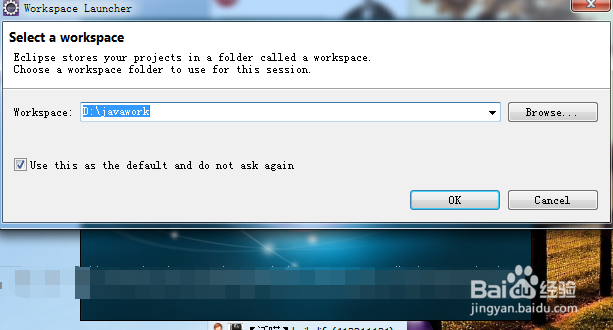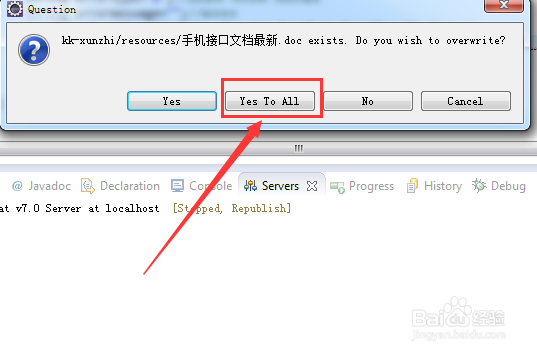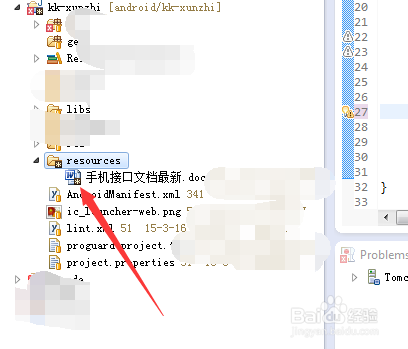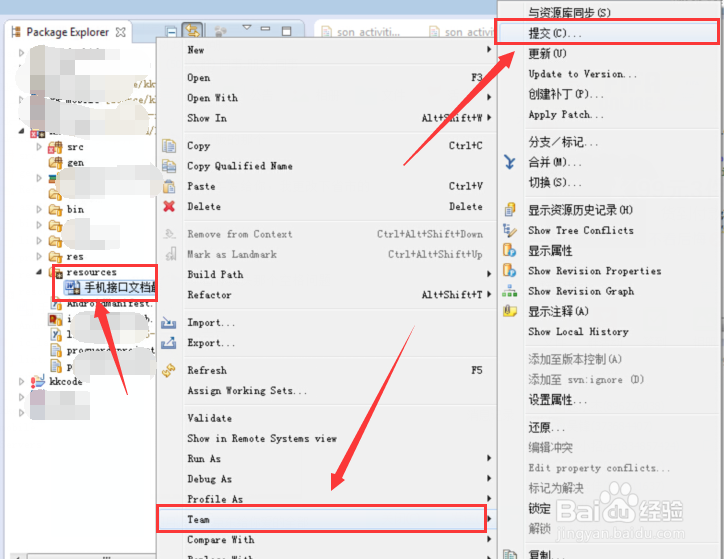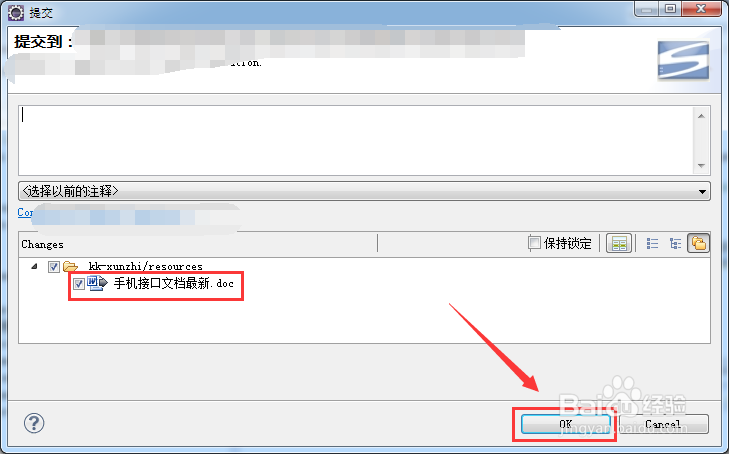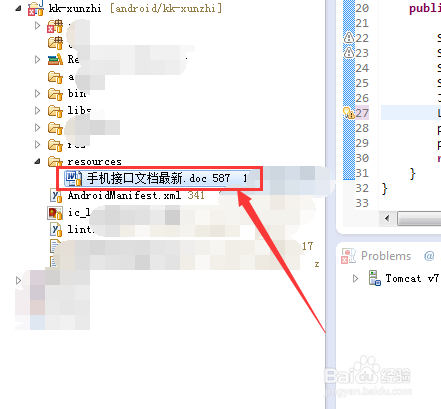eclipse中插件svn如何上传文件
1、首先我们打开eclipse软件,选择工程目录。
2、找到一个svn的工程,svn工程都是带有这个黄的小圆柱的图标。
3、我们以这个文档为例,看到文档上也有黄的小图标。
4、将文件名相同新的文件先覆盖到原来的文件,这时候会提示这个,选择“yes to all”
5、覆盖以后,黄的小图标就不见了,有个灰色的小图标。
6、右击文件,选择“team”,在右侧弹出的菜单中,选择“提交”
7、然后就会提示是否要提交到服务器上,选择“ok”就行了。
8、提交成功后,会显示黄的小图标的,证明提交成功了。
声明:本网站引用、摘录或转载内容仅供网站访问者交流或参考,不代表本站立场,如存在版权或非法内容,请联系站长删除,联系邮箱:site.kefu@qq.com。
阅读量:77
阅读量:94
阅读量:87
阅读量:28
阅读量:74